ai怎么复制画板
来源:网络收集 点击: 时间:2024-05-22【导读】:
现在AI电脑软件已经被人们广泛的应用于学习工作中,给人们带来了极大便利,熟练的AI 技巧可以给大家带来更高的效率,那么ai怎么复制画板呢?不要急哦,小编来和大家分享一下,希望可以帮到大家。工具/原料more电脑Adobe Illustrator 2018方法/步骤1/4分步阅读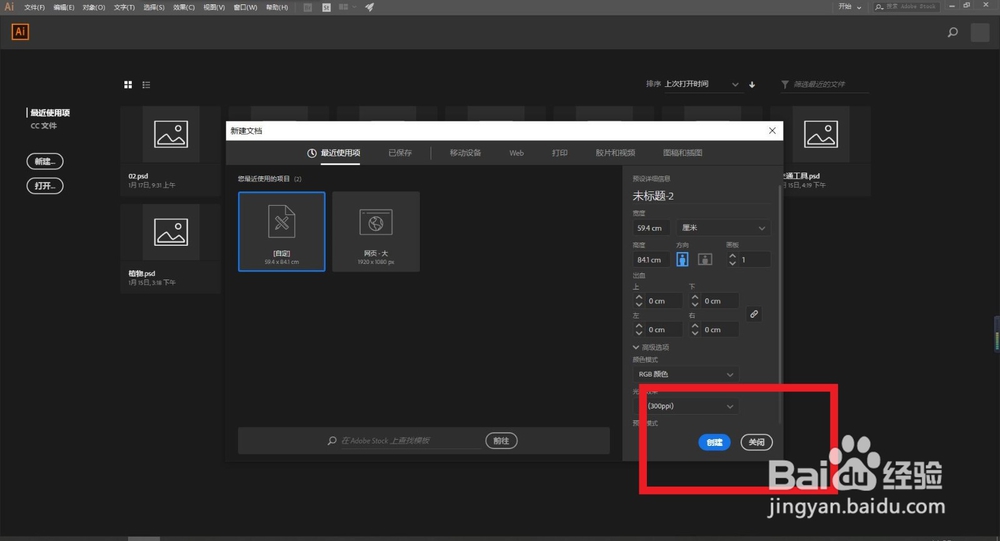 2/4
2/4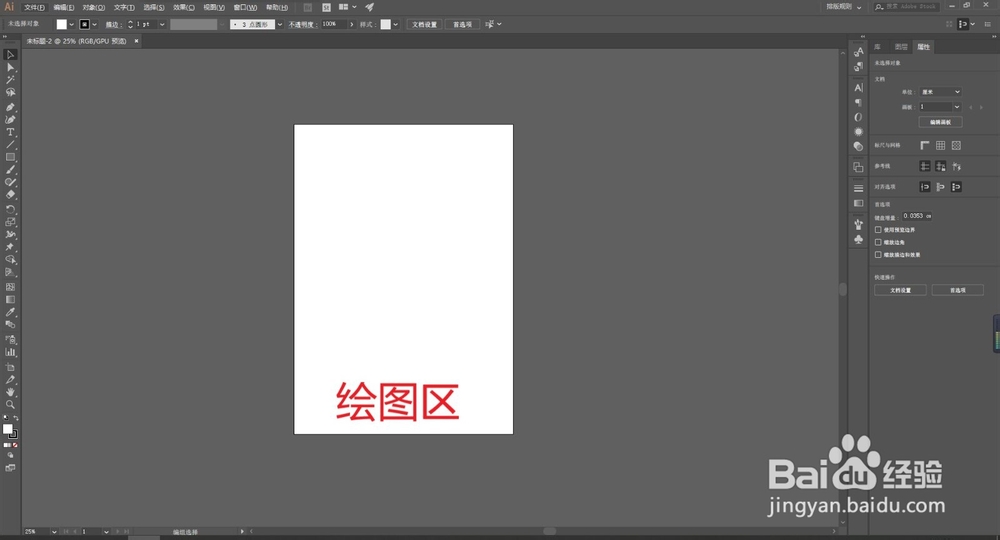 3/4
3/4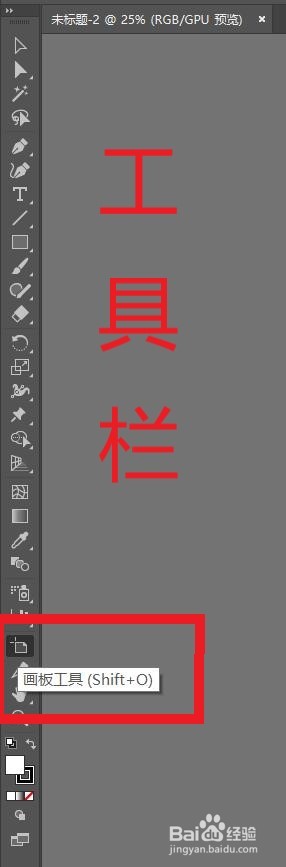 4/4
4/4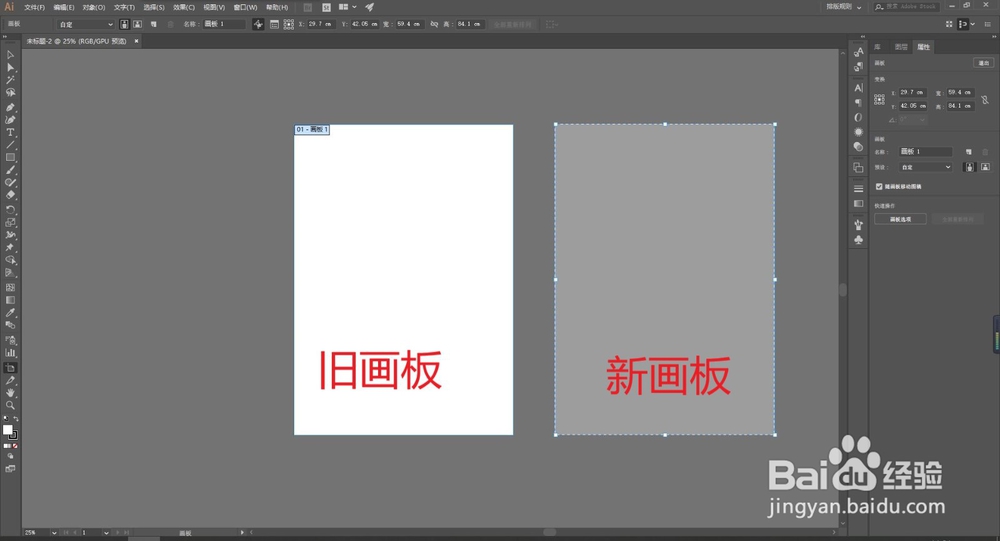
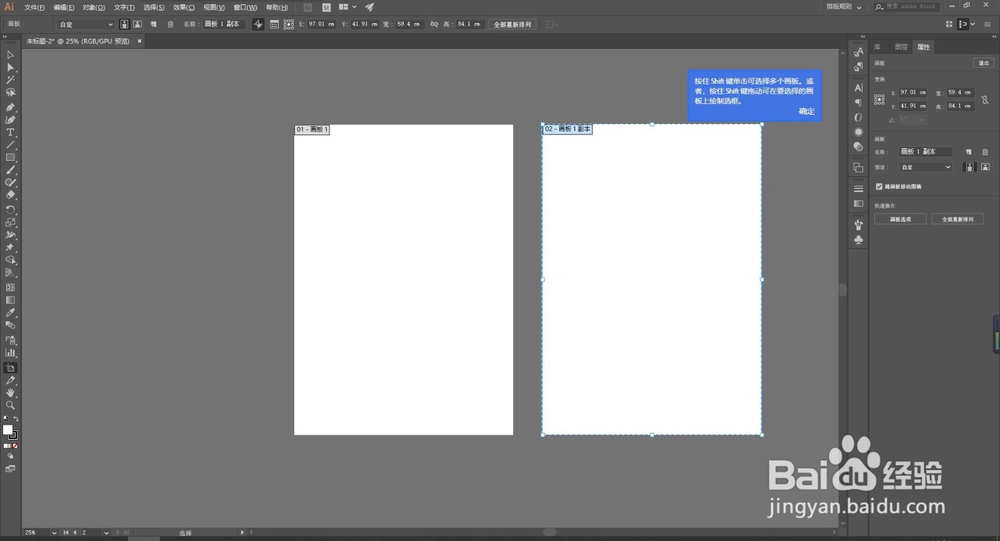 总结1/1
总结1/1
AI是在我们工作中常用到的一款软件,它的功能是十分强大的,那么在AI怎么复制画板呢?下面小编为大家解答一下哦。
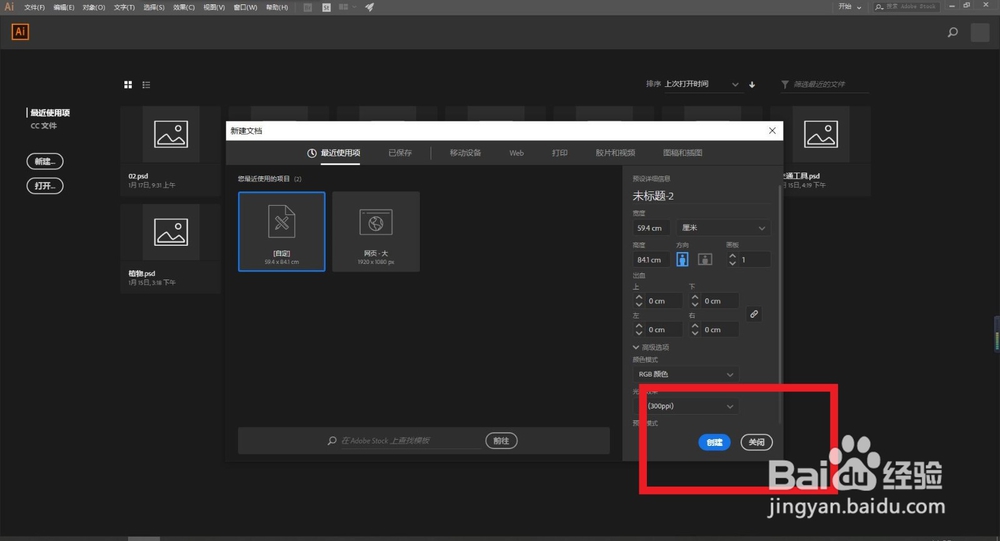 2/4
2/4首先我们需要新建画板一块,我们需要在这块画布内进行操作,大家根据实际情况在自己的画布内绘制就可以啦。
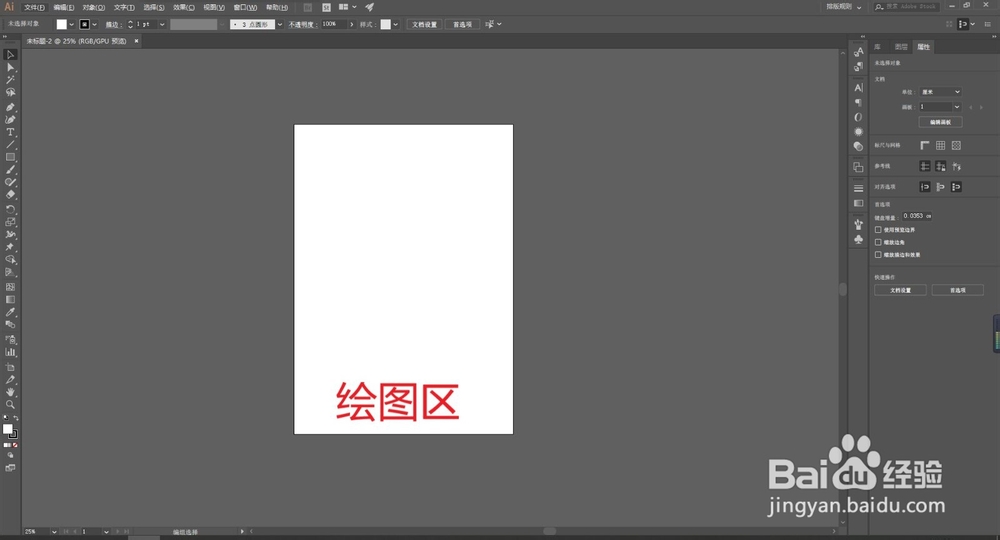 3/4
3/4如果中途发现我们所创建的一块画板不够,需要复制一份,此时我们在最左侧的工具栏中找到“画板工具”,选中该工具。
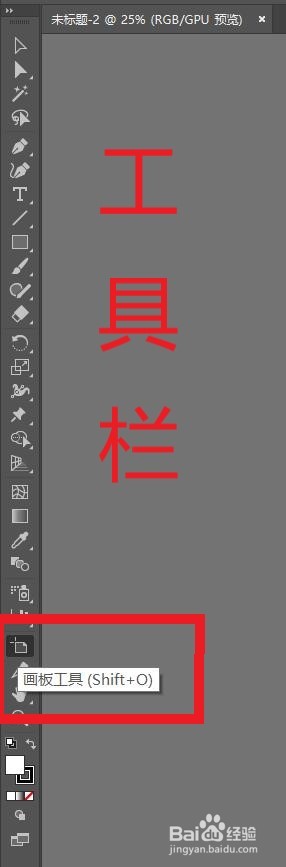 4/4
4/4鼠标回到绘图区,只要按住键盘上的“Alt”键,同时鼠标左键选中画板,按住并拖动即可完成操作,是不是很简单呢?大家快试一试吧!
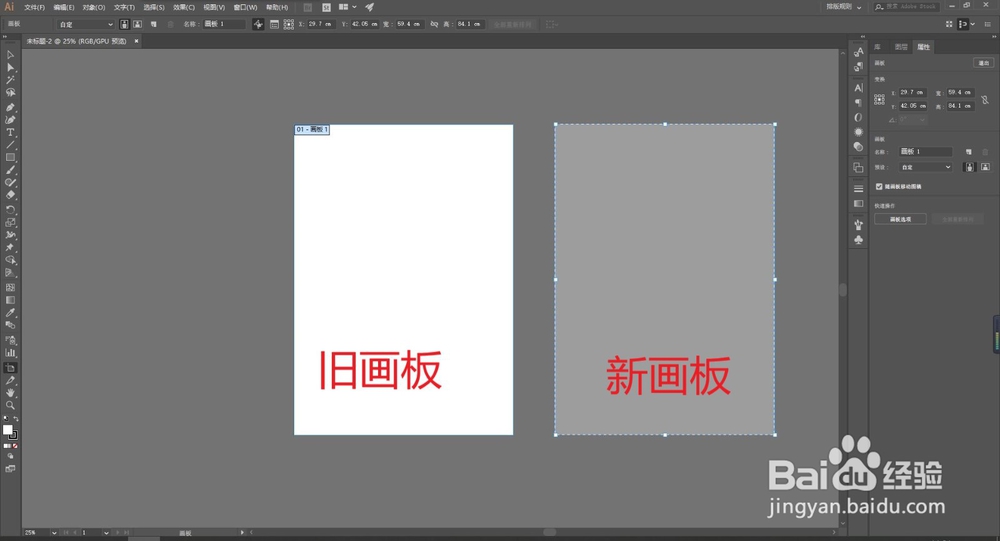
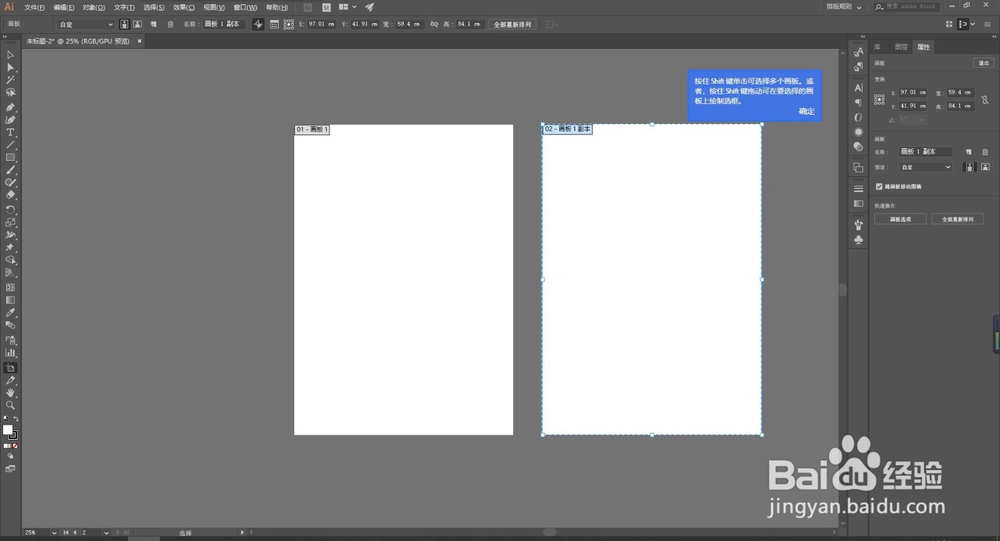 总结1/1
总结1/11.新建画板一块,进入绘图界面。
2.需要复制画板时先按住“Alt”键,同时左键选中画板,向外进行拖动。
3.松开鼠标左键,此时画板复制完成。
注意事项注意需要先按住alt键再用鼠标左键选中拖动哦。
版权声明:
1、本文系转载,版权归原作者所有,旨在传递信息,不代表看本站的观点和立场。
2、本站仅提供信息发布平台,不承担相关法律责任。
3、若侵犯您的版权或隐私,请联系本站管理员删除。
4、文章链接:http://www.1haoku.cn/art_829430.html
上一篇:支付宝年度账单怎么看
下一篇:excel2010动态标记一行最后一个数据
 订阅
订阅